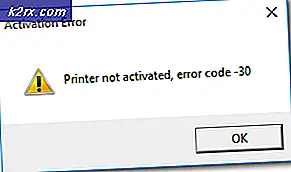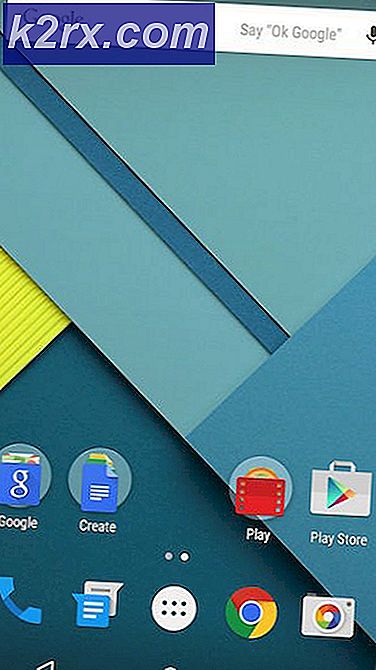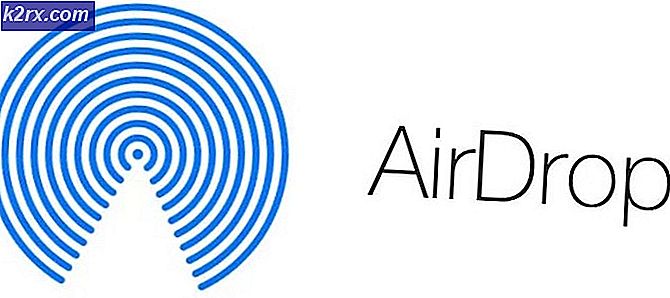BEDSTE GUIDE: Sådan roter du din Samsung Galaxy Note 5 (5.1.1)
Root er strømbrugeren med fuld administrative rettigheder. At dræbe din enhed betyder at give dig selv uid = 0 (administratoradgangen). Når du har det, kan du Flash-tilpasset ROM, Brugerdefineret gendannelse og gøre brug af Xposed-modulerne for yderligere at forbedre ydeevnen, udseendet og funktionerne på din Android.
Ulempen ved rooting er imidlertid, at den vil deaktivere OTA-opdateringerne, hvilket betyder at du ikke automatisk kan få opdateringer, men du kan altid vende tilbage til den oprindelige firmware ved at søge og downloade den herfra
Før du fortsætter med de trin, der er angivet i denne vejledning du anerkender og accepterer, at eventuelle skader på din telefon som følge af dine forsøg på at rod din telefon er dit eget ansvar. Appuals, (forfatteren) og vores datterselskaber er ikke ansvarlige for en mursten enhed, døde SD-kort eller noget at gøre med din telefon. Hvis du ikke ved hvad du laver bedes du undersøge, og hvis du ikke har det godt med trinene, skal du ikke gøre det.
Forudsætninger før fortsættelse
a) Samsung Galaxy Note 5 kører Android 5.1.1
b) Adgang til Laptop / Desktop
c) Et USB-kabel til at forbinde telefon til computeren
d) Batteriet skal være fuldt opladet
Skridt til at rod din Samsung Galaxy Note 5 (5.1.1)
Først skal du kontrollere Model # (Variant) i din Note 5. Du kan gøre dette ved at gå til Indstillinger -> Om enhed -> Modelnummer . Varianten vil blive vist her.
Når du har fået det, skal du aktivere OEM-låsning. For at gøre dette skal du gå til Indstillinger -> Om enhed -> Software Info -> Byg nummer og gentagne gange trykke på den, indtil udviklingsindstillingerne vises aktiverede (skal normalt trykkes 7 gange), når det vises aktiveret, gå til Indstillinger -> Udviklerindstillinger -> Indstillinger for OEM- låsning. Når du ser det, skal du trykke på Aktiver det. Nogle internationale modeller, har ikke denne mulighed, hvilket betyder, at de kommer med en ulåst bootloader, så dette trin kan springes over.
Næste er lidt at downloade de nødvendige værktøjer, download den Custom Recovery til din note 5 herfra. En gang på hjemmesiden skal du lave en CTRL + F for at søge hurtigt. Der er tre CR'er til rådighed:
PRO TIP: Hvis problemet er med din computer eller en bærbar computer / notesbog, skal du prøve at bruge Reimage Plus-softwaren, som kan scanne lagrene og udskifte korrupte og manglende filer. Dette virker i de fleste tilfælde, hvor problemet er opstået på grund af systemkorruption. Du kan downloade Reimage Plus ved at klikke herGSM, DUOS og SPRINT. (DUOS er til DUAL SIM-telefoner, SPRINT er til Sprint Carrier-telefoner og GSM til andre). Når du er færdig, download Odin herfra
Download derefter kernen ved at vælge den, der er kompatibel med din note 5 (afhængigt af din model)
SM-N920-C / CD / G / I | SM-N920-S (L) | SM-N920-K (L) | SM-N9200 | SM-N9208 | SM-N920P | SM-N920 T / W8
Sæt kernen du downloadede i telefonens interne hukommelse. Ved at forbinde din telefon ved hjælp af USB-kablet, og træk det ind i den interne hukommelse via Filutforsker. Når du er færdig, skal du afbryde kablet.
Næste uddrag Odin, du skal se det som en .exe-fil, slukke for enheden og starte den i download-tilstand ved at holde Vol Down + Home + Tænd / sluk- knapper sammen, når enheden er startet, vil du se en advarselsskærm, når du ser det trykker på volumen op knappen.
Kør Odin, nu tilslut din enhed til computeren ved hjælp af USB-kablet. Du skal se en blå fremhævet boks øverst til venstre på ODIN-programmet (hvilket angiver, at enheden har forbindelse til ODIN). Hvis du ikke kan se denne boks, skal du sandsynligvis downloade Samsung USB-driverne til Windows, så gør det herfra
Klik på ap, og søg derefter for at finde den brugerdefinerede genoprettelsesfil (skal være i tjære- eller md5-udvidelse), som du downloadede tidligere.
Blin den tilpassede genoprettelse ved at klikke på START- knappen. Når du blinker, afbryd forbindelsen og tryk langsomt på Vol Down + Power. Når skærmen er slukket, skal du straks trykke på VOL UP + POWER + HOME for at genstarte genoprettelsesfunktionen manuelt. Når den starter til genoprettelsestilstand (TWRP), skal du trykke på Installer, søge efter kerne zip (som du kopierede til den interne lagring), vælge den og sveip for at bekræfte blinkningen. Efter blinkning skal din telefon genstartes og forankres.
PRO TIP: Hvis problemet er med din computer eller en bærbar computer / notesbog, skal du prøve at bruge Reimage Plus-softwaren, som kan scanne lagrene og udskifte korrupte og manglende filer. Dette virker i de fleste tilfælde, hvor problemet er opstået på grund af systemkorruption. Du kan downloade Reimage Plus ved at klikke her